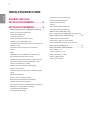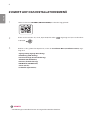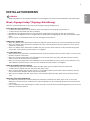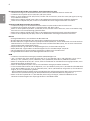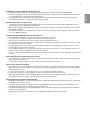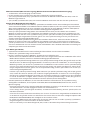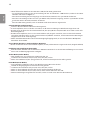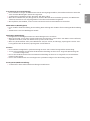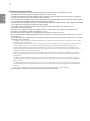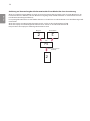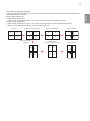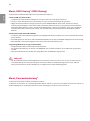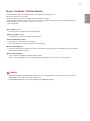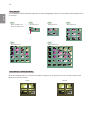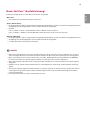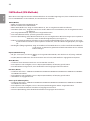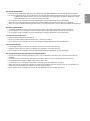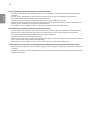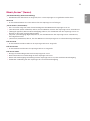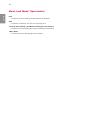2
DEUTSCH
INHALTSVERZEICHNIS
ZUGRIFF AUF DAS
INSTALLATIONSMENÜ ............. 4
INSTALLATIONSMENÜ ............. 5
- Menü „Signage Setup“ (Signage-Einrichtung) .... 5
Power On Status (Einschaltstatus)
IR Operation (IR-Betrieb)
„Local Key Operation“
Wake On LAN (Über LAN einschalten)
LAN Daisy Chain (LAN-Verkettung)
No Signal Power Off (15Min) (Ausschalten, wenn kein
Signal (15min))
Auto Power Off (Automatisches Ausschalten)
Beacon
DPM
DPM Wakeup Control (DPM-Einschaltsteuerung)
Baudrate (Baudrate) (9.600/115.200)
OSD Portrait Mode (OSD-Hochformat) (Ein oder aus)
Power On Delay (Einschaltverzögerung) (0–250)
Check Screen (Bildschirm prüfen)
Digital Audio Input (Digitaler Audioeingang)
Speaker (Lautsprecher)
USB Auto Playback (Automatische USB-Wiedergabe)
Set ID
PM Mode (PM-Modus)
Interface Selection (Eingangswahl)
Master/Slave Mode (Master/Slave-Modus)
Content Rotation (Inhaltsrotation)
Aspect Ration (Rotation) (Seitenverhältnis (Rotation))
Intelligent Auto (Intelligente Automatik)
Studio Mode (Studio-Modus)
Pivot Mode (Pivot-Modus)
Scan Inversion (Scan-Invertierung)
White Balance (Weißabgleich)
Application (Anwendung)
Crestron
Factory Reset (Werkseinstellung)
Status Message (Statusmeldung)
SIMPLINK Setup (SIMPLINK-Setup)
Multi-screen Resolution (Mehrbildschirm-Auflösung)
- Menü „USB Cloning“ (USB-Cloning) ......................16
„Send to USB“ (An USB senden)
„Receive from USB“ (Von USB erhalten)
„Logo Image Download“ (Logo herunterladen)
- Menü „Passwortänderung“ ....................................... 16
- Menü „Tile Mode“ (Kachel-Modus) .........................17
„Row“ (Zeile) (1–15)
„Column“ (Spalte) (1–15)
„Tile ID“ (Kachel-ID) (1–225)
„Natural“ (Naturgetreu)
„Reset“ (Zurücksetzen)

3
DEUTSCH
- Menü „Fail Over“ (Ausfallsicherung) ......................19
„Off“ (Aus)
„Auto“ (Automatisch)
„Manual“ (Manuell)
- ISM Method (ISM Methode) .....................................20
Repeat (Wiederholung)
Wait (Warten)
Duration (Dauer)
Action Cycle (Aktionszyklus)
Bar Image (Balkenbild)
Bar Color (Balkenfarbe)
Transparency (Transparenz)
Direction (Richtung)
Bar Image Download (Herunterladen eines Balkenbildes)
User Image Download (Herunterladen eines
Benutzerbildes)
User Video Download (Herunterladen eines
Benutzervideos)
*Zurücksetzen oder Löschen von heruntergeladenen
Balkenbildern/Benutzerbildern/Benutzervideos
- Menü „Server“ (Server) ...............................................23
„Set Automatically“ (Autom. Einstellung)
Server-IP
„Server Status“ (Serverstatus)
Link Server-IP
Link Server-Port
Link Server-Status
- Menü „Lock Mode“ (Sperrmodus) ..........................24
USB
OSD
„Reset to Initial Settings“ (Auf Werkseinstellungen
zurücksetzen)
„WiFi“ (Wi-Fi)

4
DEUTSCH
DEUTSCH
ZUGRIFF AUF DAS INSTALLATIONSMENÜ
Wählen Sie die gewünschte Option aus, wenn das Installation Menu (Installationsmenü) ange-
zeigt wird.
Geben Sie Ihr Passwort ein, wenn „Input ID“(Rechts oben ) angezeigt wird. (Der Standardwert
ist 0, 0, 0, 0. )
Halten Sie die Taste SETTINGS (EINSTELLUNGEN) 5Sekunden lang gedrückt.
1
2
3
- Signage Setup (Signage-Einrichtung)
- USB Cloning (USB-Cloning)
- Password Change (Passwortänderung)
- Tile Mode (Kachel-Modus)
- Fail Over (Ausfallsicherung)
- ISM Method (ISM Methode)
- Server (Server)
- Lock Mode (Sperrmodus)
HINWEIS
Die Abbildungen im Handbuch können vom eigentlichen Produkt abweichen.
S.MENU
AUTO
MUTE
MENU

5
DEUTSCHDEUTSCH
DEUTSCH
INSTALLATIONSMENÜ
Menü „Signage Setup“ (Signage-Einrichtung)
Nach der Installation können Sie über dieses Menü Digital Signage konfigurieren.
Power On Status (Einschaltstatus)
Sie können den Monitorstatus auswählen, wenn die Hauptstromversorgung eingeschaltet ist.
Sie können zwischen PWR, STD und LST wählen.
Mit PWR wird der Monitorstatus bei eingeschalteter Hauptstromversorgung auf „On“ (Ein) eingestellt.
Mit STD wird der Monitorstatus bei eingeschalteter Hauptstromversorgung auf „Standby“ (Bereitschaft) einge-
stellt.
Mit LST setzen Sie den Monitorstatus auf den vorherigen Status zurück.
IR Operation (IR-Betrieb)
Wenn Sie „IROperation“ (IR-Betrieb) auf „Normal“ (Normal) stellen, können Sie die Fernbedienung verwenden.
Wenn Sie „IROperation“ (IR-Betrieb) auf „Power Key Only“ (Nur Einschalttaste) stellen, können Sie nur die Ein-
schalttaste verwenden.
Wenn Sie „IROperation“ (IR-Betrieb) auf „Block All“ (alle sperren) stellen, können Sie die Fernbedienung nicht
verwenden. (Die Funktion zum Einschalten ist verfügbar.)
„Local Key Operation“
Wenn Sie „Local Key Operation“ (Tastenfunktion am Gerät) auf „Normal“ (Normal) stellen, können Sie die Tasten-
funktion am Gerät verwenden.
Wenn Sie „Local Key Operation“ (Tastenfunktion am Gerät) auf „Power Key Only“ (Nur Einschalttaste) stellen,
können Sie nur die Einschalttaste verwenden.
Wenn Sie „Local Key Operation“ (Tastenfunktion am Gerät) auf „Block All“ (alle sperren) stellen, können Sie die
Tastenfunktion am Gerät nicht verwenden. (Die Funktion zum Einschalten ist verfügbar.)
Wake On LAN (Über LAN einschalten)
Sie können festlegen, ob die Funktion „Wake On LAN“ (über LAN einschalten) aktiviert werden soll.
Sie können diese Option auf „On“ (Ein) oder „Off“ (Aus) stellen.
Wenn Sie diese Option auf „On“ (Ein) stellen, ist die Funktion „Wake On LAN“ (über LAN einschalten) aktiviert,
und Sie können das Produkt entfernt per LAN einschalten.
Wenn Sie diese Option auf „Off“ (Aus) stellen, ist die Funktion „Wake On LAN“ (über LAN einschalten) deakti-
viert.
LAN Daisy Chain (LAN-Verkettung)
Die LAN Daisy Chain bildet eine Verkettung von LAN-Ports. Dadurch sind selbst dann, wenn Sie nur einen
Monitor mit einem Netzwerk verbinden, die anderen Monitore in der Verkettung ebenfalls mit dem Netzwerk
verbunden.
Der erste Monitor in der Verkettung muss über einen Port, der nicht für die Verkettung benutzt wird, mit einem
Netzwerk verbunden werden.
HINWEIS
Einige Funktionen im Installationshandbuch werden möglicherweise für bestimmte Modelle nicht unterstützt.

6
DEUTSCH
No Signal Power O (15Min) (Ausschalten, wenn kein Signal (15min))
Sie können festlegen, ob die Funktion zum Ausschalten nach 15Minuten aktiviert werden soll.
Sie können diese Option auf „On“ (Ein) oder „Off“ (Aus) stellen.
Wenn Sie diese Option auf „On“ (Ein) stellen, schaltet sich das Gerät aus, wenn der Status „No Signal“ (Kein Sig-
nal) 15Minuten andauert.
Wenn Sie diese Option auf „Off“ (Aus) stellen, ist die Funktion zum Ausschalten nach 15Minuten deaktiviert.
Stellen Sie diese Option auf „Aus“, wenn Sie das Produkt über einen längeren Zeitraum verwenden.
Auto Power O (Automatisches Ausschalten)
Sie können festlegen, ob die Funktion zum Ausschalten nach 4Stunden aktiviert werden soll.
Sie können diese Option auf „4 Hours“ (4Stunden) oder „Off“ (Aus) stellen.
Wenn Sie diese Option auf „4 Hours“ (4Stunden) stellen, schaltet sich das Gerät aus, wenn Sie 4Stunden lang
keine Tasten an der Fernbedienung gedrückt haben.
Wenn Sie diese Option auf „Off“ (Aus) stellen, ist die Funktion zum Ausschalten nach 4Stunden deaktiviert.
Stellen Sie diese Option auf „Off“ (Aus), wenn Sie das Produkt über einen längeren Zeitraum verwenden.
Beacon
Ermöglicht BLE Beacon, eine Funktion von Bluetooth 4.0.
Beacon Mode (Beacon-Modus) (Ein-/Ausschalter): Ermöglicht die Beacon-Funktion.
Beacon UUID (hex): Legt den Universally Unique Identifier (UUID) fest, der für den Beacon verwendet wird. Ein
UUID besteht aus 32Stellen, und jede Stelle hat einen hexadezimalen Wert (0–FF), der aus einer Dezimalzahl
zwischen 0 und 255 umgewandelt wurde.
Major (0–65.535): Legt den Wert der Hauptkategorie fest, der dem UUID entspricht.
Minor (0–65.535): Legt den Wert der Unterkategorie fest, der dem Wert Major entspricht.
OK: Bestätigungstaste zur Anwendung der obigen vier Werte nach dem Einstellen.
Einige Modelle unterstützen keine Hintergrundscandienste in iOS.
DPM
Sie können einen Bildschirm-Energiesparmodus (DPM) konfigurieren.
„Aus“: Sie können bei dieser Option zwischen Aus, 5 sec. (5Sekunden), 10 sec. (10Sekunden), 15 sec. (15Se-
kunden), 1 min. (1Minute), 3 min. (3Minuten), 5 min. (5Minuten) oder 10 min. (10Minuten) wählen.
Wenn Sie die Option nicht auf „Aus“ stellen, wechselt der Monitor in den Bildschirm-Energiesparmodus, wenn
kein Eingangssignal empfangen wird.
Wenn Sie diese Option auf „Aus“ stellen, ist der Bildschirm-Energiesparmodus deaktiviert.
In den nachstehenden Fällen sind die Optionen „5 sec. (5Sekunden)“ und „10 sec. (10Sekunden) für DPM deak-
tiviert. Wenn DPM bereits auf „5 sec. (5Sekunden)“ oder „10 sec. (10Sekunden)“ eingestellt ist, wird die Einstel-
lung zu „15 sec. (15Sekunden)“ geändert.
- Wenn USB Auto Playback (Automatische USB-Wiedergabe) auf Photo (Foto) oder Movie (Film) eingestellt ist.
- Wenn Fail Over (Ausfallsicherung) auf Auto (Automatisch) oder Manual (Manuell) eingestellt ist.
Wenn Sie für diese Option 10 sec. (10Sekunden) oder weniger festlegen, schaltet der Monitor vor der
automatischen Wiedergabe von SuperSign-Inhalten in den Modus DPM.

7
DEUTSCH
DPM Wakeup Control (DPM-Einschaltsteuerung)
Schaltet den Monitor gemäß der Digitalsignalverarbeitung des verbundenen DVI/HDMI-Ports ein.
Bei der Einstellung dieser Option auf „Clock“ (Uhr) werden nur die Signale von der Digitaluhr überprüft. Wenn
es ein Uhrsignal gibt, wird der Monitor eingeschaltet.
Bei Einstellung dieser Option auf „Clock+DATA“ (Uhr+Daten) wird der Monitor nur eingeschaltet, wenn es
sowohl Digitaluhrsignal- als auch Datensignal-Eingaben gibt.
Baudrate (Baudrate) (9.600/115.200)
Sie können die Übertragungsgeschwindigkeit des RS-232-Anschlusses zur Steuerung des Monitors ändern.
Sie können zwischen 9.600 und 115.200 wählen.
Wenn Sie diese Option auf 9.600 stellen, dann wird die Übertragungsgeschwindigkeit des RS-232-Anschlusses
in 9.600bps geändert.
Wenn Sie diese Option auf 115.200 stellen, dann wird die Übertragungsgeschwindigkeit des RS-232-Anschlus-
ses in 115.200bps geändert.
OSD Portrait Mode (OSD-Hochformat) (Ein oder aus)
Diese Funktion ermöglicht es Ihnen, das OSD im Uhrzeigersinn zu drehen.
Sie können diese Funktion auf „Off“/„90“/„270“ (Aus/90/270) einstellen.
Wenn Sie diese Funktion auf „Off“ (Aus) stellen, wird die Funktion deaktiviert.
Ist diese Funktion auf „90“ eingestellt, wird das OSD um 90Grad im Uhrzeigersinn gedreht. In diesem Fall kann
die Maus nicht verwendet werden.
Ist diese Funktion auf „270“ eingestellt, wird das OSD um 270Grad im Uhrzeigersinn gedreht. In diesem Fall
kann die Maus nicht verwendet werden.
Je nach Modell können Sie diese Funktion auf „Off“ (Aus)/„On“ (Ein) einstellen. Ist diese Funktion auf „Ein“ ein-
gestellt, wird das OSD um 90Grad im Uhrzeigersinn gedreht.
Das Gerät muss bei einigen Modellen neu gestartet werden, damit die geänderten Einstellungen übernommen
werden.
Power On Delay (Einschaltverzögerung) (0–250)
Diese Funktion verzögert das Einschalten, um Überlastungen auszuschließen, wenn mehrere Monitore gleich-
zeitig eingeschaltet werden.
Sie können ein Verzögerungsintervall zwischen 0und 250Sekunden festlegen.
Check Screen (Bildschirm prüfen)
Die Funktion „Check Screen“ (Bildschirm prüfen) prüft, ob an den Bildschirmrändern Fehler bestehen. Auf dem
Bildschirm werden in einsekündigen Intervallen R-, G- und B-OSDs generiert, deren Bereiche von einem RGB-
Sensor getestet werden.
Ist „On“ (Ein) eingestellt, ist die Funktion „Check Screen“ (Bildschirm prüfen) aktiviert.
Ist „Off“ (Aus) eingestellt, ist die Funktion „Check Screen“ (Bildschirm prüfen) deaktiviert.
Wenn der „Portrait mode“ (Hochformat-Modus) oder „Pivot mode“ (Pivot-Modus) auf „Ein“ eingestellt ist, wird
die Funktion „Bildschirm prüfen“ auf „Off“ (Aus) geschaltet und deaktiviert.
Digital Audio Input (Digitaler Audioeingang)
HDMI/DISPLAYPORT/OPS: Sie können den Ton für per HDMI, DISPLAYPORT oder OPS übertragene Signale über
den Monitorlautsprecher hören.
„Audio In“ (Audioeingang): Sie können Ton über den Monitorlautsprecher hören, wenn der HDMI- oder DIS-
PLAYPORT-Anschluss mit dem Audioeingang verbunden ist.
Falls bei der Verwendung eines OPS/HDMI3/DVI-D- oder OPS/DVI-D-Eingangs Digital für DVI-D ausgewählt ist,
wird kein Ton ausgegeben.
Modelle, die über keine internen Lautsprecher verfügen, benötigen externe Lautsprecher.

8
DEUTSCH
Speaker (Lautsprecher)
Wenn Sie diese Option auf „On“ (Ein) stellen, hören Sie Ton über den Monitorlautsprecher. (* Der Lautsprecher
am Monitor ist separat erhältlich.)
Wenn Sie diese Option auf „Off“ (Aus) stellen, hören Sie keinen Ton über den Monitorlautsprecher.
USB Auto Playback (Automatische USB-Wiedergabe)
Bei dieser Funktion werden Fotos und Videos automatisch wiedergegeben, wenn ein USB-Gerät angeschlossen
ist. So können Sie Fotos und Videos ansehen, ohne das Menü „View Photos/Movies“ (Fotos/Filme ansehen) ma-
nuell auszuwählen. Diese Funktion ist jedoch nicht verfügbar, während die SuperSign-Inhalte wiedergegeben
werden.
Wenn Sie bei „USB Auto Playback“ (Automatische Wiedergabe von USB-Gerät) „Foto“ auswählen, werden die
Bilddateien in der obersten Ordnerebene des USB-Geräts automatisch nacheinander wiedergegeben. Bei Akti-
vierung sucht Signage automatisch nach Videodateien auf USB-Geräten und spielt diese ab.
Wenn Sie für „USB Auto Playback“ (Automatische USB-Wiedergabe) „Photos“ (Fotos) auswählen, werden Fotos
im obersten Ordner auf dem USB-Gerät automatisch nacheinander angezeigt. Bei Aktivierung sucht Signage
automatisch nach Fotos auf USB-Geräten und gibt diese wieder.
Set ID
Set ID (1 ~ 1.000): Wenn mehrere Geräte zum Anzeigen angeschlossen sind, können Sie jedem Gerät eine
eindeutige SetID (Geräte-ID) zuordnen. Sie können Zahlen von 1 bis1.000 zuordnen und die Option beenden.
Mit der jeweils zugeordneten SetID (Geräte-ID) können Sie jedes Gerät getrennt steuern.
Auto Set-ID (ID automatisch festlegen): Weist jedem Gerät automatisch eine eindeutige ID-Nummer zu, wenn
mehrere Produkte zur Anzeige verbunden werden.
Reset SetID (Geräte-ID zurücksetzen): Sie können die SetID (Geräte-ID) eines Geräts auf 1 zurücksetzen.
PM Mode (PM-Modus)
Power Off (Ausschalten): Normaler ausgeschalteter Zustand.
Sustain Aspect Ratio (Seitenverhältnis beibehalten): Normaler ausgeschalteter Zustand, Schalt-IC bleibt ein-
geschaltet. Bei bestimmten Modellen trifft dies nur auf spezielle Eingangsmodi (DisplayPort) zu, funktioniert
jedoch wie „Bildschirm immer aus“ bei anderen Eingangsmodi.
Screen Off (Bildschirm aus): Schaltet den Bildschirm bei Aktivierung der Modi „DPM“, „Autom. Aus (15Min.,
4Std.)“ oder „Außerplanmäßiges Ausschalten“ automatisch aus.
Screen Off Always (Bildschirm immer ausschalten):Schaltet den Bildschirm bei Aktivierung der Modi „DPM“, „Au-
tom. Aus (15Min., 4Std.)“, „Ausschalt-Timer“, „Außerplanmäßiges Ausschalten“ oder bei Drücken der Ein-/Aus-
Taste der Fernbedienung oder der Aus-Taste des Monitors automatisch aus.
Um den Bildschirm vom ausgeschalteten in den eingeschalteten Modus zu versetzen, muss eine Eingabe über
die Ein-/Aus-Taste der Fernbedienung, die Eingangstaste der Fernbedienung oder die Ein-Taste des Monitors
erfolgen.
Interface Selection (Eingangswahl)
Sie können den Kommunikationswert mit dem angeschlossenen OPS festlegen.
DISPLAY (Anzeige): Ermöglicht die Kommunikation mit externen Geräten über die serielle Schnittstelle.
OPS: Ermöglicht die Kommunikation über das OPS, das an das Produkt angeschlossen ist.

9
DEUTSCH
OPS Power Control (OPS-Stromversorgung), OPS/PC Power Control (OPS/PC-Stromversorgung)
Sie können die Stromversorgung des OPS steuern.
Disable (Deaktivieren): Deaktiviert die OPS Power Control (OPS-Stromversorgung).
Sync (on) (Synchronisation (ein)): Synchronisiert den Status des Monitors und des OPS nur dann, wenn der
Monitor eingeschaltet ist.
Sync (on/off) (Synchronisation (aus)): Der Status des Monitors wird immer mit dem des OPS synchronisiert.
Master/Slave Mode (Master/Slave-Modus)
Master/Slave Mode (Master/Slave-Modus): Synchronisiert Produkte mit der Zeiteinstellung und den Inhalten
eines bestimmten Produkts. Diese Monitore können auf Master (Master) oder Slave (Slave) eingestellt werden.
Wenn mehrere Monitore per RS-232C verbunden sind, sollte für nur einen Monitor der Master mode (Master-
Modus) festgelegt werden, damit diese Funktion ordnungsgemäß ausgeführt wird.
Time Sync (Zeitsynchronisierung) Wenn diese Funktion aktiviert wird, wird die aktuelle Zeit des Master-
Monitors an mehrere per RS-232C verbundene Slave-Monitore gesendet, um die Zeit zu synchronisieren. Die
Monitore werden nach der ersten Synchronisierung (als Time Sync aktiviert wurde) jede Stunde synchronisiert.
(Wenn Änderungen vorgenommen werden, gibt es eine erste Synchronisierung, nach der jede Stunde eine
erneute Synchronisierung durchgeführt wird.)
Contents Sync (Inhalt synchronisieren) Wenn diese Funktion aktiviert wird, werden die Inhalte des Master-
Monitors an mehrere per RS-232C verbundene Slave-Monitore gesendet, um die Inhalte zu synchronisieren.
„Inhalt synchronisieren“ ist nur für Monitore verfügbar, für die diese Funktion auch aktiviert ist. Zudem funktio-
niert diese Funktion nur mit einer einzelnen Video- oder Bilddatei. Diese Funktion unterstützt nur Inhaltstypen.
Zeitplan-Typen werden nicht unterstützt.
Sync Mode (Sync-Modus)
Synchronisiert Produkte mit der Zeiteinstellung und den Inhalten eines bestimmten Produkts.
Off (Aus): Die Synchronisierung ist nicht aktiviert.
RS232C: Synchronisiert mehrere Monitore, die über RS-232C verbunden sind.
-
Master/Slave: Diese Monitore können auf Master oder Slave eingestellt werden. Nur ein Monitor sollte sich im
Modus Master benden, damit diese Funktion ordnungsgemäß funktioniert.
-
Time Sync (Zeitsynchronisierung): Wenn Time Sync (Zeitsynchronisierung) auf On (Ein) gestellt wird, wird die
aktuelle Zeit des als Master festgelegten Monitors an mehrere per RS-232C verbundene, als Slave festgelegte
Monitore gesendet, um die Zeit zu synchronisieren. Die Monitore werden nach der ersten Synchronisierung
(als Time Sync (Zeitsynchronisierung) auf On (Ein) gesetzt wurde) jede Stunde synchronisiert. (Wenn Ände-
rungen vorgenommen werden, gibt es eine erste Synchronisierung, nach der jede Stunde eine erneute Syn-
chronisierung durchgeführt wird.)
-
Contents Sync (Inhaltssynchronisierung): Wenn Contents Sync (Inhaltssynchronisierung) auf On (Ein) gestellt
wird, werden die Contents (Inhalte) des als Master festgelegten Monitors an mehrere als Slave festgelegte,
über RS-232C verbundene Monitore gesendet, um die Contents (Inhalte) zu synchronisieren. Diese Funktion
ist nur für die Monitore verfügbar, für die Contents Sync (Inhaltssynchronisierung) auf On (Ein) gesetzt ist,
und wird mit einem einzigen Video oder Bild in Contents (Inhalte) normal durchgeführt.
Network (Netzwerk): Für Monitore, die mit demselben Netzwerk verbunden sind, wird Synchronisierung
durchgeführt. Der Monitor, der die Option SYNC NOW (JETZT SYNCHRONISIEREN) autorisiert hat, wird als
Master festgelegt.
-
How many connected screens (Anzahl verbundener Bildschirme): Geben Sie die Anzahl der Slaves an. Es kann
eine Zahl zwischen 1 und 225 eingegeben werden. Der Standardwert ist 1.
-
Select storage device (Speichergerät auswählen): Sie können Internal Memory (Interner Speicher) oder ein
USB-Gerät auswählen.
-
Select the le name (Dateinamen auswählen): Aus der Liste der Dateien im ausgewählten Gerät können bis
zu 10Dateien ausgewählt werden. Ein Auswählen der Dateien aktiviert die oben verfügbare Option SYNC
NOW (JETZT SYNCHRONISIEREN) und ermöglicht so den nächsten Schritt.
-
Es werden nur MP4-Dateien unterstützt, und alle Dateien müssen sich im Ordner SyncPlay (Synchronisie-
rungswiedergabe) im Stammverzeichnis des Geräts benden.
-
Stellen Sie die Proxy-Server-Einstellungen auf „Aus“, bevor Sie die Netzwerksynchronisierung verwenden.

10
DEUTSCH
UPnP: Öffnen oder Blockieren von UDP-Port1900, der für UPnP genutzt wird.
-
Die Standardeinstellung ist An. Bei Einstellung auf Aus wird UDP-Port1900 blockiert, wodurch die UPnP-
Funktion nicht mehr verfügbar ist.
-
Wird diese Einstellung auf Aus festgelegt, wird das Element ‚Netzwerk‘ des Sync-Modus deaktiviert.
-
Wird diese Einstellung auf Aus und der Sync-Modus auf ‚Netzwerk‘ festgelegt, wird der Sync-Modus auf Aus
geschaltet und das Element ‚Netzwerk‘ deaktiviert.
-
Wird der UPnP-Wert geändert, wird die Funktion nicht ohne Neustart angewendet.
Content Rotation (Inhaltsrotation)
Dreht das Bild um 90 oder 270 Grad im Uhrzeigersinn.
Es wird empfohlen, dass Sie Inhalte verwenden, die für die Verwendung im Hochformat vorgesehen sind.
Bei ARC passt das Einstellen der Inhaltsrotation auf „On“ (Ein) (90 oder 270) die Größe eines Videos an die volle
Bildschirmgröße an.
Bei WiDi wird empfohlen, dass Sie das Seitenverhältnis auf „Original“ einstellen, wenn Sie die Inhaltsrotation
verwenden möchten. Wenn Sie das Seitenverhältnis auf „Vollbild“ einstellen, wird die Position des Mauszeigers
möglicherweise nicht exakt angezeigt.
Wenn die Inhaltsrotation über einen externen Eingang festgelegt wird, ist eine verschlechterte Bildqualität
kein Fehler des Produkts.
Aspect Ration (Rotation) (Seitenverhältnis (Rotation))
Bietet die Auswahl einer Seitenverhältnis-Option, die auf „Inhaltsrotation“ angewendet wird. (Original/Vollbild)
Intelligent Auto (Intelligente Automatik)
Passt die Größe, Position und die Taktrate der Monitore automatisch an die erkannte Auflösung an. Diese Funk-
tion ist nur im RGB-Eingangsmodus verfügbar.
Studio Mode (Studio-Modus)
Gibt die Bilder mit einer niedrigeren Farbtemperatur aus.
Sie können diese Funktion auf „On“ (Ein) oder „Off“ (Aus) stellen.
Wenn diese Funktion auf „On“ (Ein) gestellt wird, wird die Farbtemperatur der Bilder gesenkt.
Pivot Mode (Pivot-Modus)
Diese Funktion ermöglicht es Ihnen, den Bildschirm um 180Grad zu drehen.
Sowohl das Eingangssignal als auch OSD werden gedreht.
Sie können diese Funktion auf „On“ (Ein) oder „Off“ (Aus) stellen.
Wenn Sie diese Funktion auf „Off“ (Aus) stellen, wird die Funktion deaktiviert.
Wenn Sie diese Funktion auf „On“ (Ein) stellen, dreht sich der Bildschirm um 180°.
Wenn Veränderungen vorgenommen werden, werden sie nach einem Neustart übernommen.

11
DEUTSCH
Scan Inversion (Scan-Invertierung)
Diese Funktion verringert die Höhenunterschiede von angezeigten Bildern, deren obere und untere Kante bei
einer schnellen Bildausgabe aneinander angrenzen.
Sie können diese Funktion auf „On“ (Ein) oder „Off“ (Aus) stellen.
Wenn diese Funktion auf „On“ (Ein) gestellt ist, wird das Bild von unten nach oben gescannt, um Höhenunter-
schiede zu minimieren. Das angezeigte Bild wird vertikal und horizontal umgekehrt.
Wir empfehlen, die Funktion „Scan Inversion“ zusammen mit dem Pivot-Modus zu verwenden.
White Balance (Weißabgleich)
Passt die Werte für R-Verstärkung, G-Verstärkung, B-Verstärkung und die Werte für die Hintergrundbeleuchtung
an.
Zurücksetzen: Setzt den Weißabgleich zurück.
Application (Anwendung)
Ermöglicht das Hinzufügen/Löschen von Anwendungen in der Startleiste.
Wenn Sie die App „Screen Share“ durch Deaktivieren des Elements „Screen Share“ vom Home-Starter entfernen,
empfehlen wir Ihnen, nach dem Entfernen Ihr System neu zu starten.
Wenn Sie „Inhaltsrotation“ oder „OSD-Hochformat“ auf „Ein“ stellen, wird die App „SuperSignEZ“ von der Start-
leiste gelöscht und das Element „SuperSignEZ“ wird deaktiviert.
Crestron
Diese Funktion ermöglicht die Synchronisierung mit einer von Crestron bereitgestellten Anwendung.
Server: In diesem Menü wird die IP für die Netzwerkverbindung mit dem Server eingestellt (Ausrüstung von
Crestron bereitgestellt).
Port: In diesem Menü wird der Port zur Netzwerkverbindung mit dem Server eingestellt. Die Standard-Port-
nummer lautet 41794.
IP ID: In diesem Menü wird eine einmalige ID zur Synchronisierung mit der Anwendung eingestellt.
Factory Reset (Werkseinstellung)
Sie können das Gerät auf die Werkseinstellungen zurücksetzen.

12
DEUTSCH
Status Message (Statusmeldung)
Richtet eine Funktion ein, die den Signage-Status an die E-Mail-Adressen der Benutzer sendet.
Der Administrator kann Statusmeldungen auf „Ein“ oder „Aus“ stellen.
Messaging Period (Nachrichtenzeitraum): Legt ein Zeitintervall für den Nachrichtenversand fest. Sie können
entweder „Bei Ausfallstatus“ oder „Wöchentlich“ auswählen.
Datum auswählen: Verfügbar, wenn Sie den Nachrichtenzeitraum auf „Wöchentlich“ eingestellt haben. Wählen
Sie den gewünschten Wochentag für die Nachrichtenübertragung.
Uhrzeit auswählen: Verfügbar, wenn Sie den Nachrichtenzeitraum auf „Wöchentlich“ eingestellt haben. Wählen
Sie die gewünschte Zeit für die Nachrichtenübertragung.
User E-Mail Address (Benutzer-E-Mail-Adresse): Geben Sie die E-Mail-Adresse des Absenders ein.
Type (Typ): Als POP3 festgelegt.
Sending Server (SMTP) (Versandserver (SMTP)): Geben Sie die Adresse des E-Mail-Servers für POP3 ein.
ID: Geben Sie die Benutzer-ID für den E-Mail-Server ein.
Password (Kennwort): Geben Sie das Benutzerkennwort für den E-Mail-Server ein.
Receive E-Mail Address (Empfangs-E-Mail-Adresse): Geben Sie die E-Mail-Adresse des Empfängers der Status-
meldungen ein.
Wenn sich der Status in Bezug auf eines der folgenden Elemente ändert oder abnormal wird, kann eine Status-
meldung gesendet werden.
–
1. Temperatur: Wenn der Monitor eine gefährliche Temperatur erreicht, wird seine aktuelle Temperatur aufgezeichnet und eine E-Mail
mit diesen Informationen gesendet.
–
2. Messfähigkeit des Temperatursensors: Eine E-Mail wird gesendet, wenn kein Temperatursensor angeschlossen ist, der Kommunikati-
onsstatus des Temperatursensors unbekannt ist oder die vom Chip-Anbieter bereitgestellten Informationen unnormal sind.
–
3. Netzwerkstatus (drahtlos/kabelgebunden): Eine E-Mail wird gesendet, wenn sich der Verbindungsstatus des Netzwerks ändert.
Die maximale Anzahl von Netzwerkstatusänderungen, die gespeichert werden kann, ist auf 50 begrenzt. Der gespeicherte Wert wird
zurückgesetzt, sobald der Strom ausgeschaltet wird.
–
4. RGB-Sensor: Eine E-Mail wird gesendet, wenn die Durchführung der Bildschirmüberprüfung durch den RGB-Sensor fehlschlägt.
–
5. „Kein Signal“-Prüfung: Überprüft, ob ein Signal vorhanden ist. Wenn es für mehr als 10Sekunden lang kein Signal gibt, wird eine E-
Mail gesendet.
–
6. Zeitplan für lokale Inhalte: Eine E-Mail wird gesendet, wenn Inhalte nicht mehr zwischen der Start- und Endzeit des in Signage
gespeicherten Wiedergabezeitplans wiedergegeben werden können. Dies gilt jedoch nicht, wenn eine Beendigung über die Fernbe-
dienung erfolgt ist.
–
7. SuperSign-Zeitplan: Eine E-Mail wird gesendet, wenn Inhalte nicht mehr zwischen der Start- und Endzeit des an SuperSign gesen-
deten Wiedergabezeitplans wiedergegeben werden können. Dies gilt jedoch nicht, wenn eine Beendigung über die Fernbedienung
erfolgt ist.
–
Einige der oben aufgeführten Funktionen werden bei bestimmten Modellen möglicherweise nicht unterstützt.
Nur der SMTP-Port 25/587 wird unterstützt; Naver wird nicht unterstützt.

13
DEUTSCH
SIMPLINK Setup (SIMPLINK-Setup)
Wenn das SIMPLINK Setup (SIMPLINK-Setup) auf On (Ein) eingestellt ist, können Sie die Funktion SIMPLINK
von LG Signage nutzen.
Device ID (Geräte-ID): Hier können Sie die ID des über die CEC-Schnittstelle verbundenen Geräts festlegen.
Sie können einen Wert zwischen „All (Alle)“ und „E“ auswählen.
StandBy: Hier können Sie die Szenarien für das Senden und Empfangen des OpStandBy (0x0c)-Befehls festle-
gen. Im Detail sind die Szenarien wie folgt:
Send (Senden) Receive (Empfangen)
Send Only (Nur Senden) O X
Receive Only (Nur Empfangen) X O
All (Alle) O O
Multi-screen Resolution (Mehrbildschirm-Auösung)
Diese Funktion erlaubt die Änderung der empfohlenen Auflösung für das angeschlossene Gerät, je nach dem
unter Multi-Screen ausgewählten Modus für die geteilte Bildschirmansicht. Sie können die empfohlene Auflö-
sung so festlegen, dass sie sich automatisch anpasst, oder dass für sie die empfohlene Auflösung entsprechend
eines bestimmten Modus für die geteilte Bildschirmansicht festgelegt wird. Bei der Änderung von Einstellun-
gen kann der Bildschirm flackern.
Fit to Screen (An Bildschirmgröße anpassen): Die empfohlene Auflösung für das angeschlossene Gerät ändert
sich automatisch zur optimalen Auflösung für den unter Multi-Screen ausgewählten Modus für die geteilte
Bildschirmansicht. Wenn Sie eine andere Auflösung auswählen als die, die für das angeschlossene Gerät emp-
fohlen wird, wird die ausgewählte Auflösung erhalten, auch wenn der Modus für die geteilte Bildschirmansicht
geändert wird.
Bei einigen Grafikkarten, die sowohl HDTV-Signalausgabe als auch PC-Signalausgabe unterstützen, wird die
HDTV-Ausgabeauflösung auf 1.080p oder weniger festgelegt, und die PC-Ausgabeauflösung wird automatisch
für zwei, drei oder vier Bildschirme angepasst.
Bei einigen Grafikkarten und Betriebssystemen kann es nötig sein, die empfohlene Auflösung für jede geteilte
Bildschirmansicht einzustellen.
One Screen (Ein Bildschirm): Die empfohlene Auflösung für das angeschlossene Gerät ist auf die optimale
Auflösung für einen einzelnen Bildschirm eingestellt. Bei der Verwendung von Multi-Screen funktioniert der
Bildschirm möglicherweise nicht richtig. Um das Gerät in einer Umgebung mit Multi-Screen zu verwenden,
müssen die Einstellungen entsprechend dem ausgewählten Modus geändert werden. Damit die MultiScreen-
App ausgeführt werden kann, muss die Auflösung des angeschlossenen Geräts auf die unterstützte Auflösung
des MultiScreen-Modus oder eine niedrigere Auflösung festgelegt werden.
Two Screens (Zwei Bildschirme): Die empfohlene Auflösung für das angeschlossene Gerät ist unter Multi-
Screen auf die optimale Auflösung für den Modus für die geteilte Bildschirmansicht mit zwei Bildschirmen
eingestellt.
Three Screens (Drei Bildschirme): Die empfohlene Auflösung für das angeschlossene Gerät ist unter Multi-
Screen auf die optimale Auflösung für den Modus für die geteilte Bildschirmansicht mit drei Bildschirmen
eingestellt.
Four Screens (Vier Bildschirme): Die empfohlene Auflösung für das angeschlossene Gerät ist unter Multi-Screen
auf die optimale Auflösung für den Modus für die geteilte Bildschirmansicht mit vier Bildschirmen eingestellt.

14
DEUTSCH
Anleitung zur Verwendung der Inhaltsrotation/des Pivot-Modus/der Scan-Invertierung
Wenn Sie sowohl den Pivot-Modus als auch die Scan-Invertierung aktiviert haben, wird der Logo-Bildschirm, der
beim Einschalten des Monitors auf dem Bildschirm angezeigt wird, sowohl horizontal als auch vertikal invertiert.
[Installationseinstellung Hochformat]
Im ursprünglichen Bild oder im Pivot-Modus können Sie das Bild mit der Inhaltsrotation in ein hochformatiges Bild
umwandeln.
Wenn das Display um 90Grad gedreht montiert wird: Stellen Sie die Inhaltsrotation auf 270.
Wenn das Display um 270Grad gedreht montiert wird: Stellen Sie die Inhaltsrotation auf 90.
Beispiel: Wenn das Display um 90 Gradgedreht montiert wird
Rotierende Displays
(90Grad)
Original
Pivot-Modus
Inhaltsrotation
270
2
2
2
2

15
DEUTSCH
[Installationseinstellung Videowand]
Sie können mit dem Pivot-Modus, der Scan-Invertierung und der Inhaltsrotation eine Videowand im Querformat
und im Hochformat einrichten.
Beispiel: Kachelmodus 2x2
*Videowand im Querformat
–Stellen Sie für die Displays in Reihe2 die Scan-Invertierung und den Pivot-Modus auf „Ein“.
*Videowand im Hochformat
–Stellen Sie für die Displays in Spalte1 die Scan-Invertierung auf „Ein“ und die Inhaltsrotation auf 90.
–Stellen Sie die Inhaltsrotation für die Displays in Spalte2 auf 270.
2
2
2
2
2
2
2
2
22
2
2
2
2
22
2
2
2
222
Original Reihe 2 Scan-Invertierung Reihe 2 Pivot-Modus Kachel-Modus
Kachel-Modus
Rotierende Displays
(90Grad)
Inhaltsrotation
Spalte1: 90, Spalte2: 270
<Querformat>
<Hochformat>

16
DEUTSCH
Menü „Passwortänderung“
Sie können Ihr Passwort im Menü „Installation“ ändern.
Sie können das Passwort aus Sicherheitsgründen ändern. Geben Sie ein neues 4-stelliges Passwort ein. Geben Sie
zur Bestätigung unter „Confirm Password“ (Passwort bestätigen) dasselbe Passwort erneut ein.
Um die Funktion „Klonen der Konfiguration“ zu verwenden, stellen Sie sicher, dass Sie ein mit dem Dateisys-
tem FAT32 formatiertes USB-Speichergerät verwenden. Wenn das USB-Speichergerät mit einem anderen
Dateisystem formatiert wurde, funktioniert es möglicherweise nicht ordnungsgemäß.
VORSICHT
Menü „USB Cloning“ (USB-Cloning)
Sie können die Produkteinstellungen für andere Monitore kopieren.
„Send to USB“ (An USB senden)
Sie können die aktuellen Einstellungen in einer Datei auf einem USB-Gerät speichern.
Legen Sie einen Dateinamen fest, und drücken Sie „OK“, um die Einstellungen zu speichern.
Folgende Elemente können nicht gespeichert werden: HDMI ULTRA HD Deep Color, Advanced settings
(Erweiterte Einstellungen) unter Picture (Bild), Clock (Uhr), Power ON Delay, Set ID, Elemente unter Network
(Netzwerk), White Balance, Tile ID, Signage-Einrichtungsmenü– Master/Slave-Modus, Timer sync, alle Menüs
im Menü ISM method (außer mode, repeat, wait, und duration) sowie Menüelemente in My Media (Meine
Medien).
„Receive from USB“ (Von USB erhalten)
Sie können auf einem USB-Gerät gespeicherte Konfigurationsdateien importieren, um die aktuellen Einstellun-
gen zu ändern.
Einstellungsdateien von einem anderen Modell funktionieren mit diesem Produkt möglicherweise nicht richtig.
Nach Abschluss des Importvorgangs startet das Gerät nach fünf Sekunden neu.
„Logo Image Download“ (Logo herunterladen)
Sie können Boot-Bilder herunterladen und anwenden.
Das gewünschte Bild muss im Ordner „LG_MONITOR“ auf der obersten Ebene eines USB-Geräts gespeichert
werden.
Nach dem Download wird ein Neustart ausgeführt und das Boot-Bild angewendet.

17
DEUTSCH
Menü „Tile Mode“ (Kachel-Modus)
Sie können den integrierten Bildschirm wie jeden Bildschirm konfigurieren.
Um diese Funktion zu verwenden:
- Muss eine Anzeige mit verschiedenen anderen Geräten erfolgen.
- Muss betrieben werden, indem jedes Display über einen Verteiler oder eine DP-Verkettung verbunden ist
- Kachel Modus: Zeile x Spalte (Z = 1 bis 15, S = 1 bis 15)
- 15 x 15 verfügbar.
„Row“ (Zeile) (1–15)
Damit legen Sie die Anzahl der Kachelzeilen fest.
„Column“ (Spalte) (1–15)
Damit legen Sie die Anzahl der Kachelspalten fest.
„Tile ID“ (Kachel-ID) (1–225)
Damit legen Sie eine ID für die Kachel fest.
Die ausgewählte ID wird auf dem Bildschirm angezeigt.
„Natural“ (Naturgetreu)
Für eine naturgetreuere Anzeige werden Teile des Bildes ausgelassen, um dem Abstand zwischen den Bild-
schirmen Rechnung zu tragen.
„Reset“ (Zurücksetzen)
Setzt die Option „Tile Mode“ (Kachel Modus) zurück.
Wenn „Kachel“ zurückgesetzt wird, werden die Einstellungen für Kachel auf 2x2 zurückgesetzt.
HINWEIS
Wenn der Tile Mode (Kachel Modus) aktiviert ist, wird „Smart Energy Saving“ deaktiviert, damit dieselbe
Bildqualität wie bei anderen Displays erzielt wird.
Für bestimmte Modelle ist nur 4 x 4 verfügbar. (für 1080p oder höher)

18
DEUTSCH
Meine Medien
Diesem Monitor können zusätzliche Monitore als Teile hinzugefügt werden, um einen großen, geteilten Bildschirm
zu erstellen.
Aus
Wenn die Option Teil
Modus deaaktiviert ist
1X2
Mit 2 Monitoren
2X2
Mit 4 Monitoren
3X3
Mit 9 Monitoren
ID1
ID2
Teil ID
ID1
ID2
ID3
ID4
ID1
ID2
ID4
ID5
ID3
ID6
ID7
ID8
ID9
4X4
Mit 16 Monitoren
5X5
Mit 25 Monitoren
ID1
ID2
ID5
ID6
ID3
ID7
ID9
ID10
ID11
ID4
ID8
ID12
ID13
ID14
ID15
ID16
ID1
ID2
ID6
ID7
ID3
ID8
ID11
ID12
ID13
ID4 ID5
ID9 ID10
ID14 ID15
ID16
ID21
ID17
ID22
ID18
ID23
ID19
ID24
ID20
ID25
Meine Medien - Natürlicher Modus
Wenn dieser Modus aktiv ist, wird der Teil des Bildes ausgelassen, der normalerweise in der Lücke zwischen den
Monitoren erscheinen würde.
Vorher Nachher

19
DEUTSCH
Menü „Fail Over“ (Ausfallsicherung)
Es wird die Eingabequelle mit der höchsten Priorität ausgewählt.
„O“ (Aus)
Die automatische Ausfallsicherung ist deaktiviert.
„Auto“ (Automatisch)
Die Eingangsquelle ändert sich gemäß der festgelegten Reihenfolge. Stehen verschiedene Eingabequellen zur
Verfügung, wird die Eingabequelle mit der höchsten Priorität ausgewählt.
Priorität
Fall1) 1. HDMI, 2. DVI-D, 3. DISPLAYPORT, 4. OPS, 5. RGB, 6. Interner Speicher
Fall2) 1. HDMI1, 2. HDMI2, 3. OPS/HDMI3/DVI-D oder OPS/DVI-D, 4. DP, 5. Interner Speicher
„Manual“ (Manuell)
Die Eingangsquelle ändert sich gemäß der festgelegten Reihenfolge. Stehen verschiedene Eingabequellen zur
Verfügung, wird die Eingabequelle mit der höchsten Priorität ausgewählt.
Sie können Priorität1 bis Priorität6 festlegen.
HINWEIS
Wenn der Eingang durch ein Fail Over (Ausfallsicherung) auf den internen Speicher, USB oder eine SD-Karte
(SD Card) umgeschaltet wird, werden die Inhalte, Videos oder Bilder auf dem Speichergerät wiedergegeben.
Wenn sich Inhalte (cts oder cpls) im Ordner fail_over (FAIL_OVER) (Ausfallsicherung (AUSFALLSICHERUNG))
im Stammverzeichnis des Speichergeräts befinden, werden zuerst diese Inhalte abgespielt.
Wenn keine Inhalte vorhanden sind, werden die Videos oder Bilder im Stammverzeichnis des Speichergeräts
abgespielt.
Befinden sich im selben Ordner sowohl Video- als auch Bilddateien, werden nur die Videodateien wiederge-
geben.
Durch SuperSign bereitgestellte Inhalte werden im internen Speicher im Ordner „normal“ gespeichert. Durch
SuperSign bereitgestellte Inhalte werden deshalb aufgrund von Fail Over (Ausfallsicherung) nicht automa-
tisch wiedergegeben.
Die Anzahl der Prioritäten kann je nach Modell variieren.

20
DEUTSCH
ISM Method (ISM Methode)
Wenn über einen längeren Zeitraum auf dem Bildschirm ein Standbild angezeigt wird, kann ein Einbrennen auftre-
ten. Die ISM-Methode ist eine Funktion, die ein Einbrennen verhindert.
Mode (Modus)
Wählt die gewünschte ISM-Methode aus.
Normal: Deaktiviert die ISM-Methode.
White Wash (Weiß-Gen.): Zeigt ein weißes Muster an, um ein eingebranntes Bild zu entfernen.
Color Wash (Farb-Gen.): Zeigt abwechselnd ein weißes Muster und ein Farbmuster, um ein eingebranntes Bild
zu entfernen.
User Image (Benutzerbild): Abspielen Ihrer ausgewählten Fotos.
User Video (Benutzervideo): Spielt Ihr gewünschtes Video ab.
Inversion (Umkehrung): Kehrt Bildschirmfarben um, um ein eingebranntes Bild zu beseitigen. (Diese Option ist
deaktiviert, wenn die aktuelle Eingabequelle „Kein Signal“ ist).
Orbiter: Verschiebt die Position des Bildes in einer bestimmten Reihenfolge um bis zu drei Pixel, um ein einge-
branntes Bild zu verhindern. (Diese Option ist deaktiviert, wenn die aktuelle Eingabequelle „Kein Signal“
ist).
Washing Bar (Übergangsbalken): Zeigt einen Balken auf dem Bildschirm an, um für einen fließenden Bildwech-
sel zu sorgen. Sie können Ihr gewünschtes Bild herunterladen und es auf dem
Balken anzeigen.
Repeat (Wiederholung)
Off, just 1 time (Aus, nur einmal): Wählen Sie den gewünschten Modus, und drücken Sie auf „Fertig“. ISM läuft
sofort.
On (Ein): Wenn der Bildschirm für eine bestimmte Zeit still steht, läuft ISM für die angegebene Zeitspanne.
Wait (Warten)
Sie können einen Zeitraum zwischen 1 und 24Stunden einstellen.
Diese Option ist nur verfügbar, wenn Sie Repeat (Wiederholen) auf On (Ein) gestellt haben.
Die ISM-Funktion wird gestartet, wenn das Bild für einen festgelegten Zeitraum einfriert.
Duration (Dauer)
Sie können zwischen 1–10 Minuten/20Minuten/30Minuten/60Minuten/90Minuten/120Minuten/180Minu-
ten/240Min auswählen.
Diese Option ist nur verfügbar, wenn Sie Repeat (Wiederholen) auf On (Ein) gestellt haben.
ISM läuft für die angegebene Zeit
.
Action Cycle (Aktionszyklus)
Sie können zwischen 1–10 Minuten/20Minuten/30Minuten/60Minuten/90Minuten/120Minuten/180Minu-
ten/240Min auswählen.
Diese Option ist nur verfügbar, wenn Sie Inversion (Umkehrung) oder Orbiter ausgewählt haben.
Orbiter: Verschiebt die Position des Bildes in festgelegten Intervallen.
Inversion (Umkehrung): Kehrt die Bildschirmfarben in festgelegten Intervallen um.
Seite wird geladen ...
Seite wird geladen ...
Seite wird geladen ...
Seite wird geladen ...
Seite wird geladen ...
-
 1
1
-
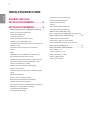 2
2
-
 3
3
-
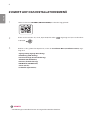 4
4
-
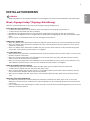 5
5
-
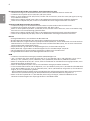 6
6
-
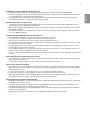 7
7
-
 8
8
-
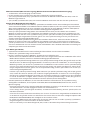 9
9
-
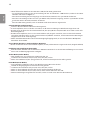 10
10
-
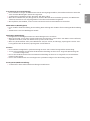 11
11
-
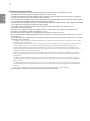 12
12
-
 13
13
-
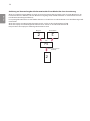 14
14
-
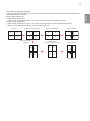 15
15
-
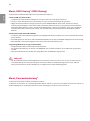 16
16
-
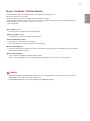 17
17
-
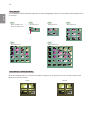 18
18
-
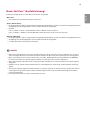 19
19
-
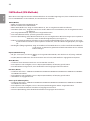 20
20
-
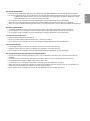 21
21
-
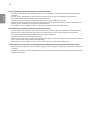 22
22
-
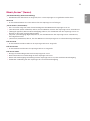 23
23
-
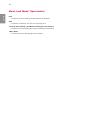 24
24
-
 25
25
Verwandte Artikel
-
LG 65SM5KC-B Bedienungsanleitung
-
LG 32SM5C-B Bedienungsanleitung
-
LG 84TR3B-B Bedienungsanleitung
-
LG 55SH7PE-H Benutzerhandbuch
-
LG 55VL5F-A Benutzerhandbuch
-
LG 49VL5B-B Bedienungsanleitung
-
LG 55SM5KD-B Benutzerhandbuch
-
LG 55SVH7E-A Benutzerhandbuch
-
LG 65SM5KD-B Benutzerhandbuch
-
LG 75TC3D-B Benutzerhandbuch